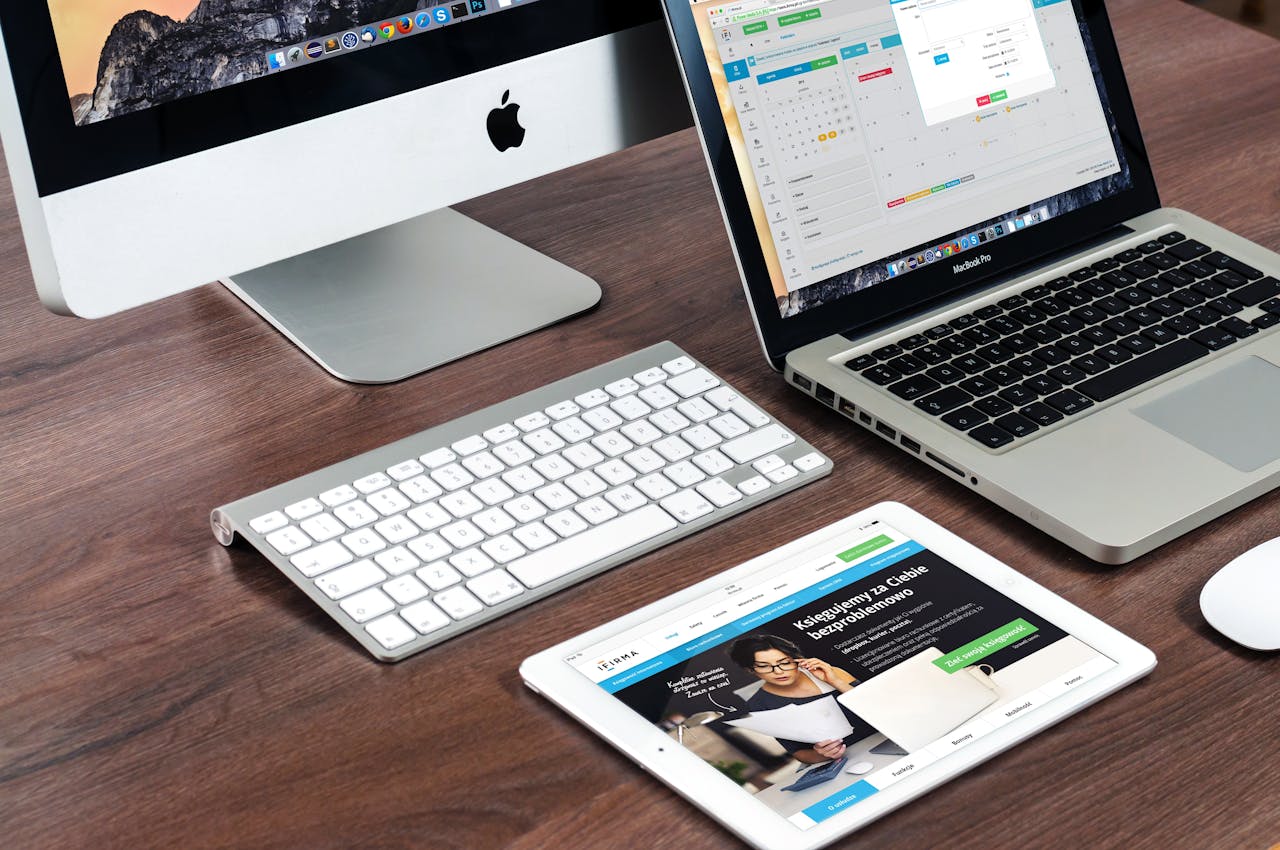Manter seus dispositivos Apple – seja um iMac, um MacBook ou um iPad – em perfeito estado é fundamental para garantir desempenho, segurança e longevidade. A seguir, confira um guia completo com dicas práticas de manutenção para que seus equipamentos estejam sempre atualizados, limpos e funcionando como novos.
1. Rotina de Limpeza Física
a) iMac e MacBook
- Limpeza externa: Utilize um pano de microfibra levemente umedecido para remover poeira e manchas da tela, teclado e superfícies externas. Evite produtos de limpeza abrasivos ou que contenham álcool, que podem danificar o revestimento.
- Teclado e portas: A cada poucas semanas, limpe o teclado com ar comprimido para retirar resíduos que possam se acumular entre as teclas. Verifique e retire a sujeira das portas USB e outras entradas.
- Ventilação: Certifique-se de que as saídas de ar estejam livres de obstruções para evitar o superaquecimento dos dispositivos.
b) iPads
- Tela sensível: Assim como os outros dispositivos, use um pano de microfibra para limpar a tela do iPad. Caso haja manchas difíceis, umedecer levemente o pano com água destilada pode ajudar, mas evite aplicar líquidos diretamente no aparelho.
- Capa e acessórios: Se você utiliza capas ou protetores, lave-os periodicamente conforme as instruções do fabricante para evitar o acúmulo de sujeira e bactérias.
2. Manutenção de Software
a) Atualizações do Sistema
- iMac e MacBook: Mantenha o macOS sempre atualizado. As atualizações não só trazem novos recursos, mas também corrigem vulnerabilidades de segurança e melhoram o desempenho.
- iPads: Verifique periodicamente se há atualizações do iPadOS disponíveis. Uma versão atualizada pode otimizar a performance do dispositivo e garantir a compatibilidade com os aplicativos.
b) Gerenciamento de Aplicativos
- Organização e exclusão: Remova aplicativos que você não utiliza para liberar espaço e evitar sobrecarga do sistema. No caso dos MacBooks, mantenha a pasta “Aplicativos” organizada e remova softwares desatualizados.
- Verificação de malware: Embora os dispositivos Apple sejam menos suscetíveis a vírus, utilizar ferramentas de segurança e realizar verificações periódicas pode ajudar a manter o sistema livre de ameaças.
c) Backup e Armazenamento
- Time Machine: Para usuários de iMac e MacBook, o Time Machine é uma ferramenta prática para fazer backups automáticos e regulares do seu sistema.
- iCloud: Configure o iCloud para sincronizar documentos, fotos e dados importantes. No caso do iPad, essa prática garante que suas informações estejam seguras mesmo em caso de perda ou dano físico.
3. Cuidados Específicos com Componentes Internos
a) Bateria
- Ciclos de carga: Tanto no MacBook quanto no iPad, evite deixar a bateria descarregar completamente com frequência. Procure manter uma rotina de carregamento regular para preservar a vida útil da bateria.
- Armazenamento: Se você não pretende utilizar o dispositivo por um longo período, mantenha a bateria em torno de 50% de carga e guarde-o em um ambiente fresco e seco.
b) Armazenamento e Disco Rígido (ou SSD)
- Espaço livre: Mantenha um espaço livre adequado no disco rígido ou SSD para garantir que o sistema opere sem lentidão. Remova arquivos desnecessários e faça limpeza periódica na pasta de downloads.
- Verificação de integridade: Utilize utilitários como o “Utilitário de Disco” no macOS para verificar e reparar possíveis erros no disco.
4. Dicas de Uso e Conservação
a) Cuidados com a Portabilidade (MacBook e iPad)
- Transporte seguro: Utilize capas e bolsas acolchoadas para proteger seus dispositivos durante o transporte. Evite deixá-los expostos a temperaturas extremas ou umidade excessiva.
- Superfícies de apoio: Ao utilizar um MacBook, procure sempre apoiá-lo em superfícies planas e estáveis, evitando o uso em locais que possam bloquear a ventilação, como camas ou sofás.
b) Higiene Digital
- Senhas e segurança: Mantenha senhas fortes e, sempre que possível, ative a autenticação de dois fatores para proteger seus dispositivos e dados pessoais.
- Organização de arquivos: Crie uma rotina para organizar arquivos e pastas. Isso não só facilita o acesso a informações importantes, mas também contribui para a manutenção do desempenho do sistema.
5. Quando Procurar Assistência Técnica
Apesar de todos os cuidados, imprevistos podem ocorrer. Fique atento a sinais como lentidão extrema, superaquecimento ou erros persistentes no sistema. Caso você identifique algum problema que não consiga resolver com as dicas acima, procure uma assistência técnica autorizada Apple. O suporte especializado garantirá que seu dispositivo seja reparado com qualidade e segurança.
A manutenção preventiva dos dispositivos Apple – iMac, MacBook e iPad – é essencial para assegurar o desempenho ideal e prolongar a vida útil dos aparelhos. Com cuidados simples como a limpeza adequada, atualização regular do sistema e atenção à saúde dos componentes internos, você garante uma experiência mais fluida e segura no uso dos seus equipamentos. Adote essas práticas no seu dia a dia e mantenha seus dispositivos sempre prontos para o que der e vier!